Índice da página
Críticas e Prêmios
Leonardo atualizou em 29/09/2024 para Transferência entre PCs | Mais Artigos
Migrar os dados de um PC com Windows para um Mac pode ser um processo contínuo, mas às vezes os usuários encontram o obstáculo frustrante de o Assistente de Migração do Windows não funcionar. O Assistente de Migração do Windows pode encontrar vários problemas, como software incompatível, problemas de rede ou configurações incorretas, fazendo com que não funcione conforme o esperado. Mas não tema, pois temos soluções para resolver esses problemas. Leia atentamente este guia prático da EaseUS para entender esse problema e corrigi-lo rapidamente. Com as etapas e orientações corretas, você pode superar esse obstáculo rapidamente e concluir sua migração com êxito.
Como alternativa, para uma transição mais tranquila, considere escolher um software de transferência confiável que atenda às suas necessidades. Embora o Assistente de Migração do Windows seja uma ferramenta valiosa, ter um software alternativo como o EaseUS Todo PCTrans disponível pode ajudar a evitar possíveis erros e agilizar o processo de migração seguro.
Use EaseUS Todo PCTrans quando o Assistente de migração do Windows não funcionar
Antes de prosseguirmos para corrigir o problema de não funcionamento do assistente de migração do Windows, adoraríamos oferecer a você uma opção alternativa que pode ser mais útil do que o assistente de migração do Windows na transferência de todos os seus dados, programas, aplicativos, configurações e arquivos de um Windows. PC para um Mac. É EaseUS Todo PCTrans ; você pode considerá-lo uma opção alternativa ou primária. Porque esta ferramenta é conhecida por sua segurança, estabilidade e facilidade de uso, tornando sua migração de dados descomplicada. Portanto, se você deseja uma migração segura e tranquila do seu PC Windows para Mac, o EaseUS Todo PCTrans é uma opção confiável e mais eficaz.
Principais recursos do EaseUS Todo PCTrans:
- Migração de PC para PC: Com esse recurso, você pode transferir arquivos, pastas, aplicativos e configurações de um PC para outro sem problemas, garantindo que seu novo computador esteja configurado da maneira que você deseja.
- Backup e restauração: proteja seus dados durante o processo de migração. Você pode fazer backup de seus arquivos e aplicativos importantes antes da transferência, garantindo que nada seja perdido.
- Migração de aplicativos: mova facilmente seus aplicativos para um novo PC sem reinstalá-los. Este recurso economiza tempo e esforço.
- Excelente compatibilidade: EaseUS Todo PCTrans é compatível com vários sistemas operacionais Windows, garantindo que funcione em diferentes sistemas operacionais.
Veja como usar o EaseUS Todo PCTrans para migrar facilmente:
Passo 1. Abra o EaseUS Todo PCTrans em ambos os computadores. Escolha "PC para PC" para ir para a próxima etapa.

Passo 2. Certifique-se de ter escolhido a direção de transferência correta.
"Novo" - Move dados do computador antigo para o novo computador atual.
"Antigo" - Mova dados do computador antigo atual para o novo computador remoto.
Passo 3. Conecte dois PCs através da rede digitando a senha ou código de verificação do PC alvo. Além disso, certifique-se de ter escolhido a direção de transferência correta e clique em “Conectar” para continuar.
O código de verificação está no canto superior direito da tela principal "PC para PC" no computador de destino.

Passo 4. Em seguida, escolha "Arquivos" para selecionar os arquivos a serem transferidos. Selecione os arquivos específicos que desejar. Além do mais, você pode clicar no ícone Editar para personalizar o caminho de armazenamento dos dados transferidos.

Passo 5. Agora clique em "Transferir" para começar a transferir arquivos de PC para PC. O tamanho do arquivo determina o tempo de transferência. Espere pacientemente.

Então por que você está esperando? Baixe e instale EaseUS Todo PCTrans em seu PC com Windows.
Como corrigir erro do assistente de migração do Windows que não funciona
Então agora vamos aprender como consertar se o assistente de migração do Windows não estiver funcionando. Mostraremos cinco métodos eficazes, simples e fáceis, passo a passo, para corrigir esse erro rapidamente.
Correção 1. Desative a execução do Edge
Se o Microsoft Edge estiver sendo executado em segundo plano, isso pode estar causando o erro do assistente de migração do Windows não funcionar.
Siga as etapas para desativar a execução do Edge:
Passo 1. Abra o Microsoft Edge e vá para Configurações.
Passo 2. Nas configurações do Edge, clique em “Sistema e desempenho” no menu do lado esquerdo.
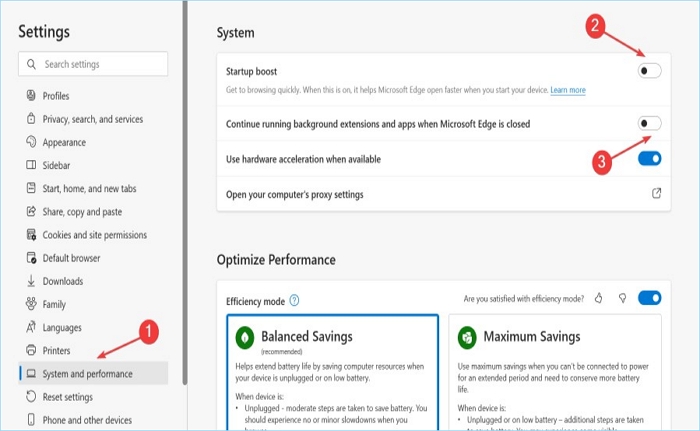
Etapa 3. Clique nos botões para desativar "Impulso de inicialização" e "Continuar executando extensões e aplicativos em segundo plano quando o Microsoft Edge estiver fechado".
Passo 4. Feito isso, reinicie o seu PC e verifique se o Assistente de Migração está funcionando.
🔎Leia também : Transferir localização do arquivo Edge e transferir para outra unidade
Correção 2. Desative aplicativos de inicialização e em segundo plano
Às vezes, além do Edge, o erro de não resposta do Assistente de Migração do Windows é acionado por alguns aplicativos em execução em segundo plano. Podemos desabilitar programas de inicialização e em segundo plano para ver se o problema desaparece.
Siga os passos:
Passo 1. Clique com o botão direito na barra de tarefas do Windows e escolha "Gerenciador de Tarefas" no menu que aparece.
Passo 2. No Gerenciador de Tarefas, vá para a guia Inicializar e você verá todos os aplicativos rotulados como Ativados. Você precisa desativá-los selecionando-os e verá uma opção para desativá-los no canto inferior direito. Repita esse processo para todos os aplicativos habilitados.

Passo 3. Por fim, verifique se o problema foi resolvido.
Correção 3. Desative o software de segurança
Às vezes, surgem conflitos de software devido à presença de aplicativos antivírus ou firewall. Se você instalou esse tipo de software em seu computador, considere desinstalá-lo ou desativar temporariamente o firewall do Windows, o que pode ajudar a resolver o problema.
Se você achar essas correções úteis, compartilhe este artigo com outros usuários que enfrentam o mesmo problema. Compartilhar é cuidar e pode ajudar mais pessoas a superar esse desafio.
Correção 4. Execute CHKDSK para disco
Erros de disco também afetam o Assistente de Migração e impedem seu funcionamento. Você pode resolver erros de disco executando o comando chkdsk no prompt de comando .
Siga os passos:
Passo 1. Digite e pesquise “CMD” na caixa de pesquisa da barra de tarefas. Aparece no resultado da pesquisa; clique com o botão direito nele e escolha "Executar como administrador" para iniciá-lo.
Etapa 2. No prompt de comando, digite chkdsk /r e pressione o botão Enter no teclado para executar o comando.

Etapa 3. Quando solicitado a confirmar a verificação para a próxima reinicialização, pressione a tecla ‘Y’ e, em seguida, pressione a tecla Enter.
Você pode gostar:
Correção 5. Execute o Assistente de Migração no modo de compatibilidade
Utilizar o modo de compatibilidade no Assistente de Migração do Windows prova ser uma solução alternativa valiosa para usuários que encontram problemas persistentes, como travamento da ferramenta ou falha no funcionamento adequado. Este recurso permite executar o aplicativo como se estivesse otimizado para uma versão anterior do Windows. Ao fazer isso, você pode resolver eficazmente as questões de compatibilidade, proporcionando uma experiência perfeita enquanto resolve quaisquer problemas relacionados.
Siga os passos:
Passo 1. Clique com o botão direito no Assistente de Migração do Windows e clique em Propriedades no menu suspenso.
Passo 2. Navegue até a guia Compatibilidade e marque a opção "Executar este programa em modo de compatibilidade". No menu suspenso fornecido, selecione ‘Windows 7’.

Etapa 3. Clique em Aplicar e em OK para salvar as modificações.
Por que o Assistente de Migração do Windows não funciona
Vários fatores podem estar contribuindo para esse problema.
Compreender os motivos pelos quais o Assistente de Migração do Windows não está funcionando é crucial para encontrar soluções eficazes.
Algumas razões possíveis:
- Conflitos de aplicativos em segundo plano: um possível culpado podem ser os aplicativos em segundo plano em execução no seu computador, que podem entrar em conflito com o processo de migração, causando interrupções.
- Problemas relacionados ao disco: Problemas relacionados ao disco do seu computador, como erros de disco ou espaço limitado em disco, podem afetar o desempenho do Assistente de migração e impedir uma transferência de dados tranquila.
- Interferência de software de segurança: A operação do Assistente de migração pode ser obstruída ou retardada por software de segurança, incluindo firewalls e programas antivírus, se eles interferirem involuntariamente em sua funcionalidade.
- Escassez de permissões: A falta de permissões suficientes para arquivos ou pastas específicos pode ser outro motivo para a falta de resposta do Assistente, pois requer acesso a vários diretórios durante o processo de migração.
- Problemas de conectividade: Problemas na conexão entre seu PC e Mac, incluindo problemas de rede ou problemas de conectividade de hardware, podem interromper o processo de migração e fazer com que o Assistente não funcione conforme esperado.
- Versões desatualizadas do sistema operacional: se você estiver usando versões desatualizadas do Windows ou MacOS, isso pode levar a problemas de compatibilidade, pois o Assistente de migração pode não estar otimizado para sistemas operacionais mais antigos.

Conclusão
O Assistente de Migração do Windows é uma ferramenta valiosa que pode tornar sua transição perfeita. No entanto, encontrar o problema do Assistente de migração do Windows que não funciona pode ser um obstáculo. Através deste guia completo, divulgamos as razões por trás deste problema e fornecemos soluções práticas para cada um.
Lembre-se de que não se trata apenas de identificar o problema, mas também de ter alternativas à sua disposição. EaseUS Todo PCTrans, com sua reputação de segurança, estabilidade e facilidade de uso, é uma escolha confiável para quem busca uma migração de dados tranquila e segura.
Seguindo as soluções passo a passo e considerando possíveis alternativas, você pode superar os obstáculos do Assistente de Migração do Windows.
Esperamos que nossas soluções sejam úteis. Compartilhe este artigo com outras pessoas para ajudá-las e tornar o processo de migração mais fácil para todos.
Perguntas frequentes sobre o assistente de migração do Windows que não funciona
Se você tiver mais dúvidas ou precisar de mais esclarecimentos sobre o problema de não funcionamento do Assistente de Migração do Windows, explore estas perguntas frequentes.
1. Por que o Assistente de Migração do Windows não funciona?
Pode haver vários motivos pelos quais o Assistente de Migração do Windows não está funcionando conforme o esperado. Explore as possíveis causas e soluções eficazes em nosso guia completo.
2. Por que meu Assistente de Migração não está conectando?
Problemas de conectividade podem ser um obstáculo comum no processo de migração. Podem surgir problemas de conectividade devido a problemas na conexão entre o seu PC e Mac, incluindo problemas de rede ou problemas de conectividade de hardware.
3. O que você deve fazer quando o assistente de migração do Windows diz que o Edge está em execução?
Se você receber uma notificação sobre o Microsoft Edge em execução em segundo plano, poderá desativá-lo para corrigir o problema.
Atualizado por Leonardo
"Obrigado por ler meus artigos, queridos leitores. Sempre me dá uma grande sensação de realização quando meus escritos realmente ajudam. Espero que gostem de sua estadia no EaseUS e tenham um bom dia."
Revisão do produto
-
O EaseUS Todo PCTrans é uma ferramenta simples para trocar arquivos entre duas máquinas diferentes. Com ela, você dispensa o uso de pendrives ou hospedagens em nuvem para transferir arquivos entre máquinas conectadas à rede.
![]() Leia mais
Leia mais
-
Por ser um programa simples e fácil de usar, o EaseUS Todo PCTrans é um excelente software de transferência de arquivos para qualquer usuário. Definitivamente, vale a pena utilizá-lo para manter seus programas intactos e ter certeza que todos os arquivos estão seguros.
![]() Leia mais
Leia mais
Artigos relacionados
-
Como fazer backup do After Effects com seus projetos? [Seu guia aqui 2025]
![author icon]() Leonardo 2025/01/02
Leonardo 2025/01/02
-
Dropbox travado na sincronização/indexação no Windows (resolvido)
![author icon]() Leonardo 2025/07/31
Leonardo 2025/07/31
-
Como transferir arquivos do Windows 10 para o Windows 11 (Novo Guia 2025)
![author icon]() Leonardo 2025/01/02
Leonardo 2025/01/02
-
Como mover o Adobe CC para outra unidade, o guia mais recente de 2025 está aqui
![author icon]() Leonardo 2025/01/02
Leonardo 2025/01/02
Sobre EaseUS Todo PCTrans
O EaseUS Todo PCTrans pode transferir configurações, aplicativos e dados entre PCs e HDs. O software de transferência e migração do seu PC pode atualizar os dispositivos sem reinstalar.
Revisão de produto
